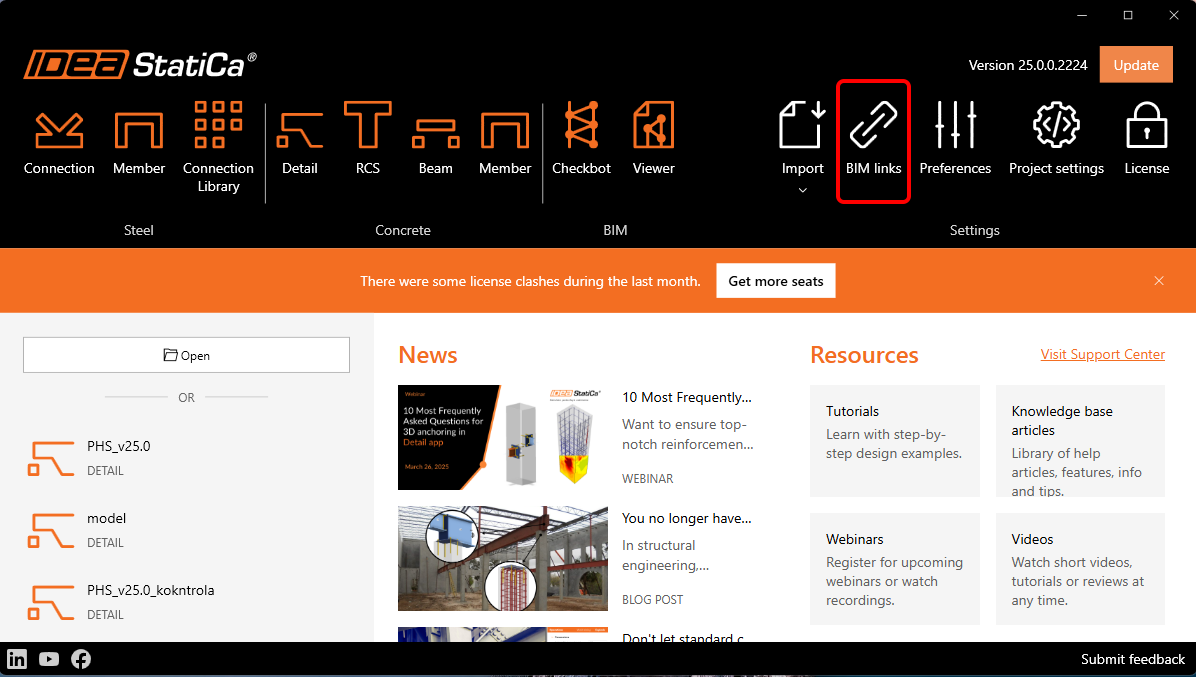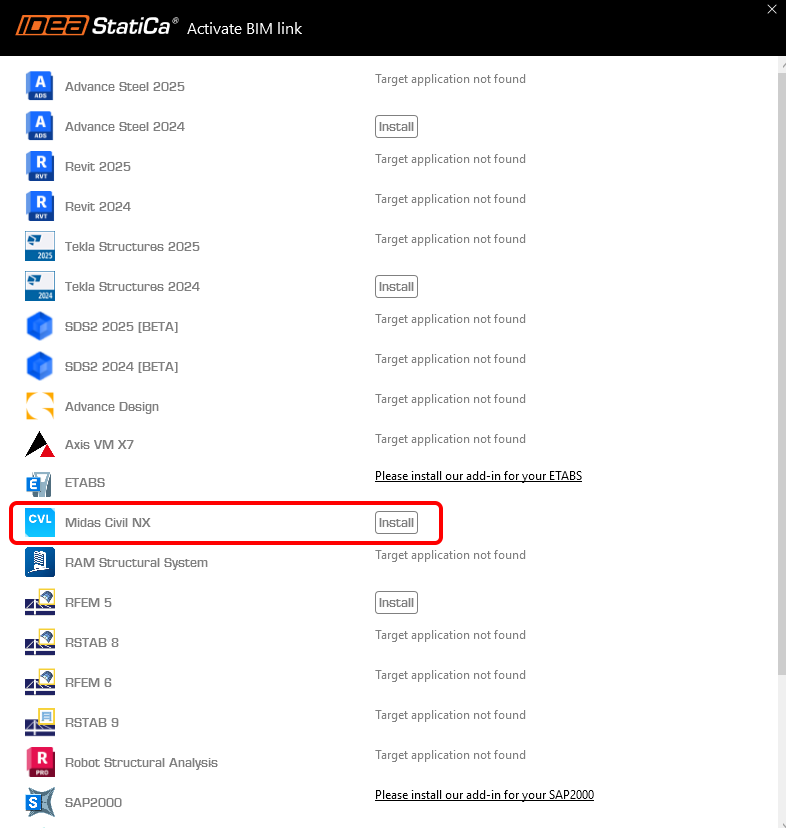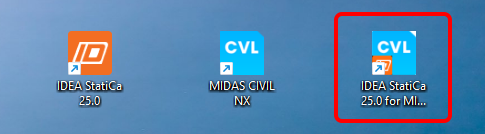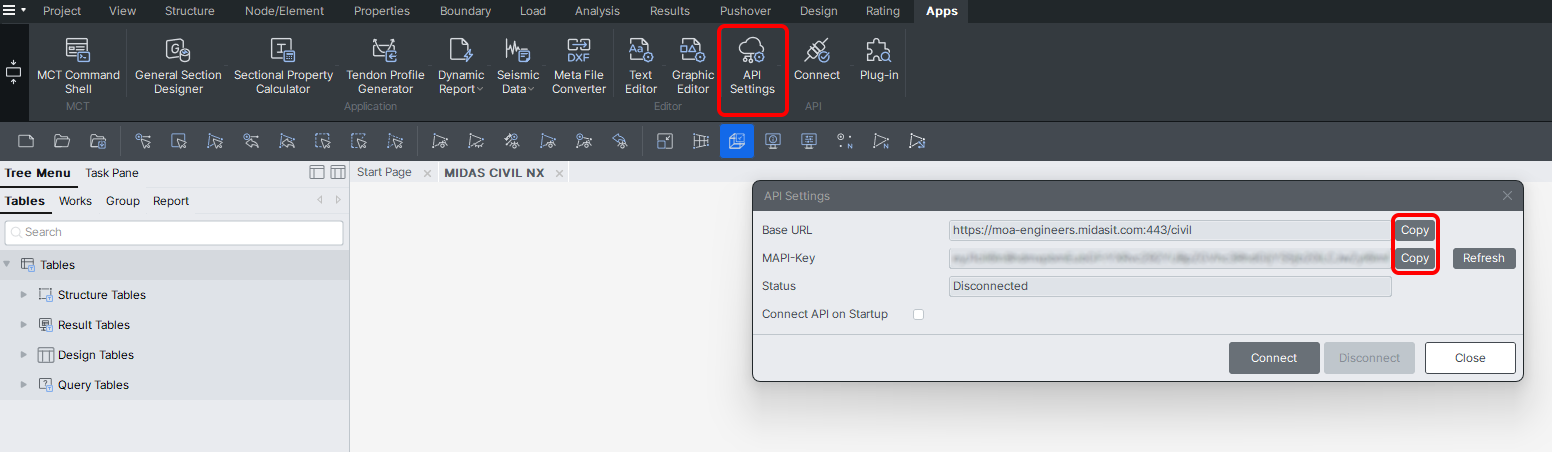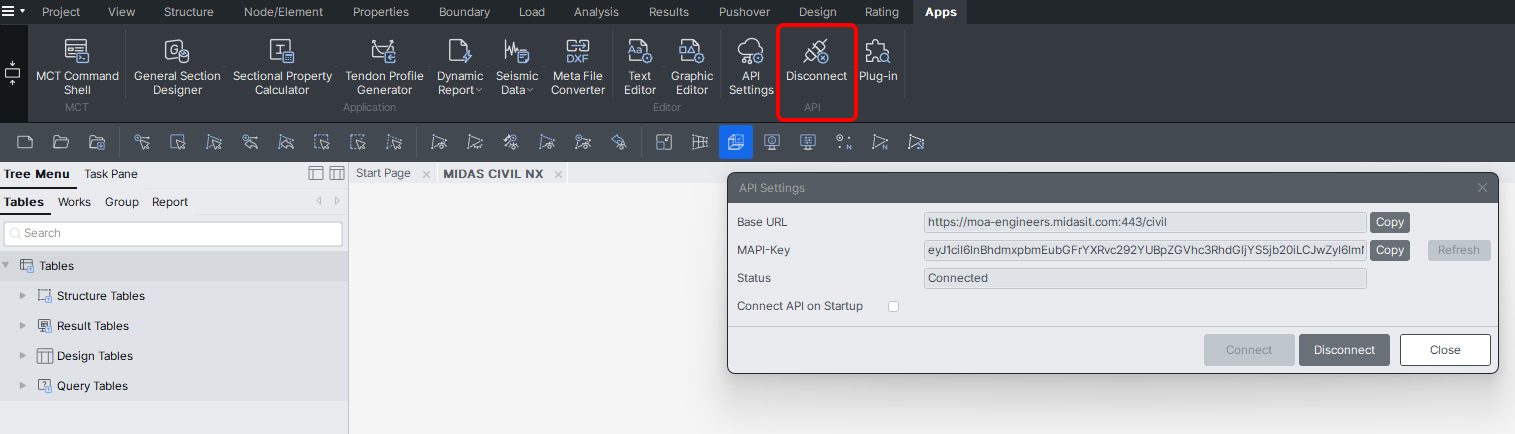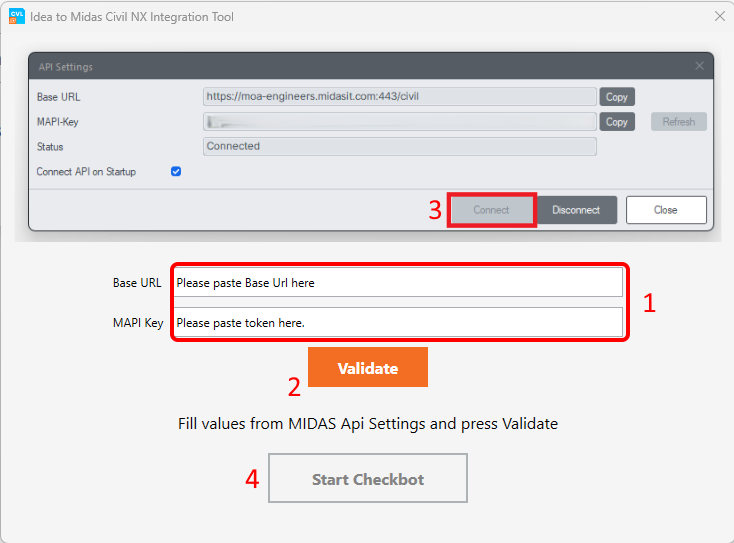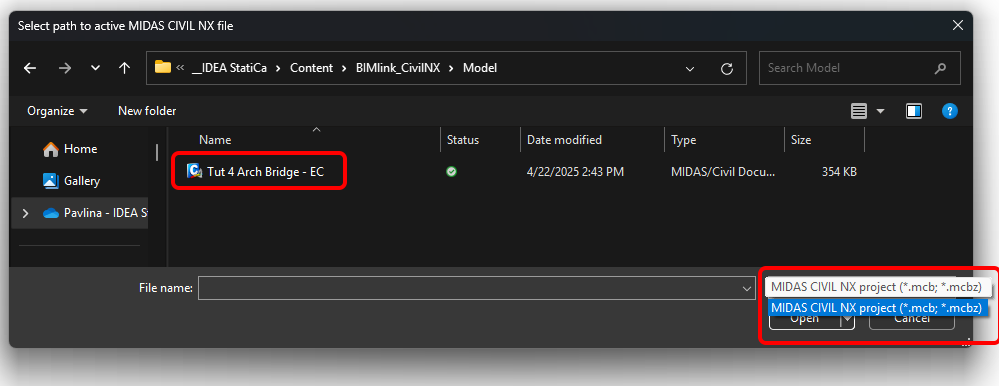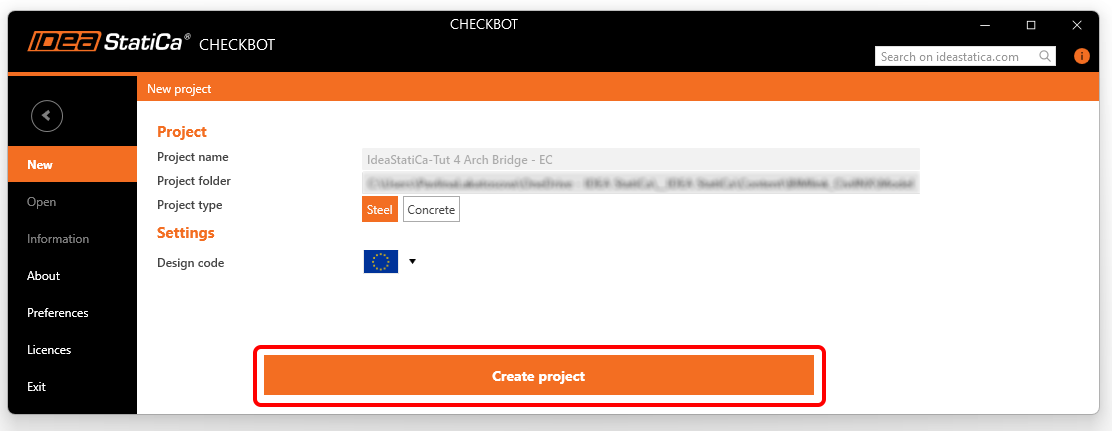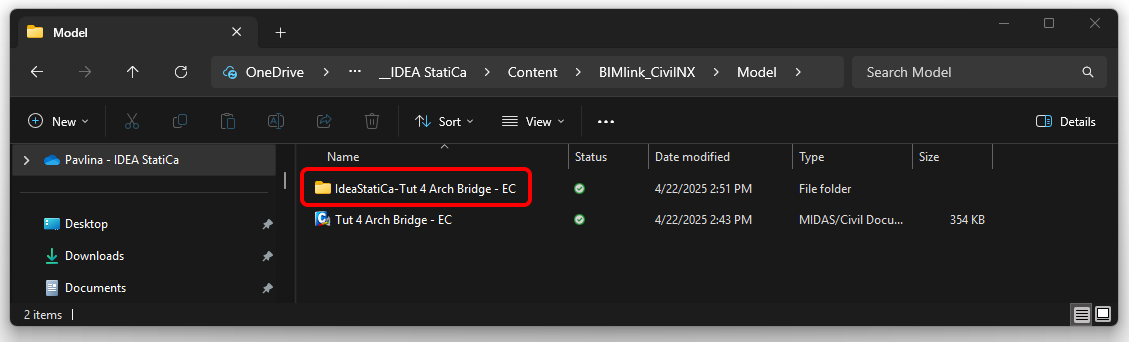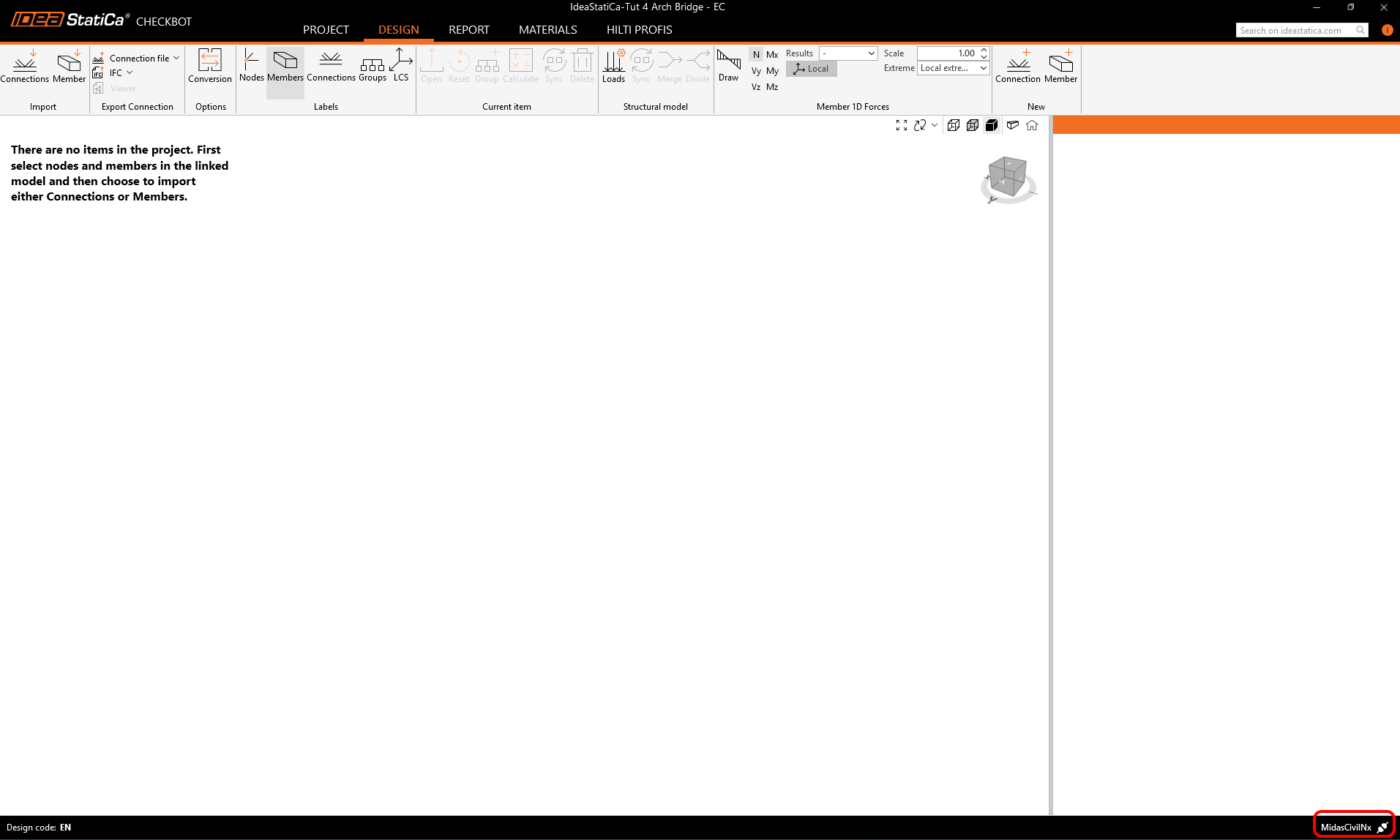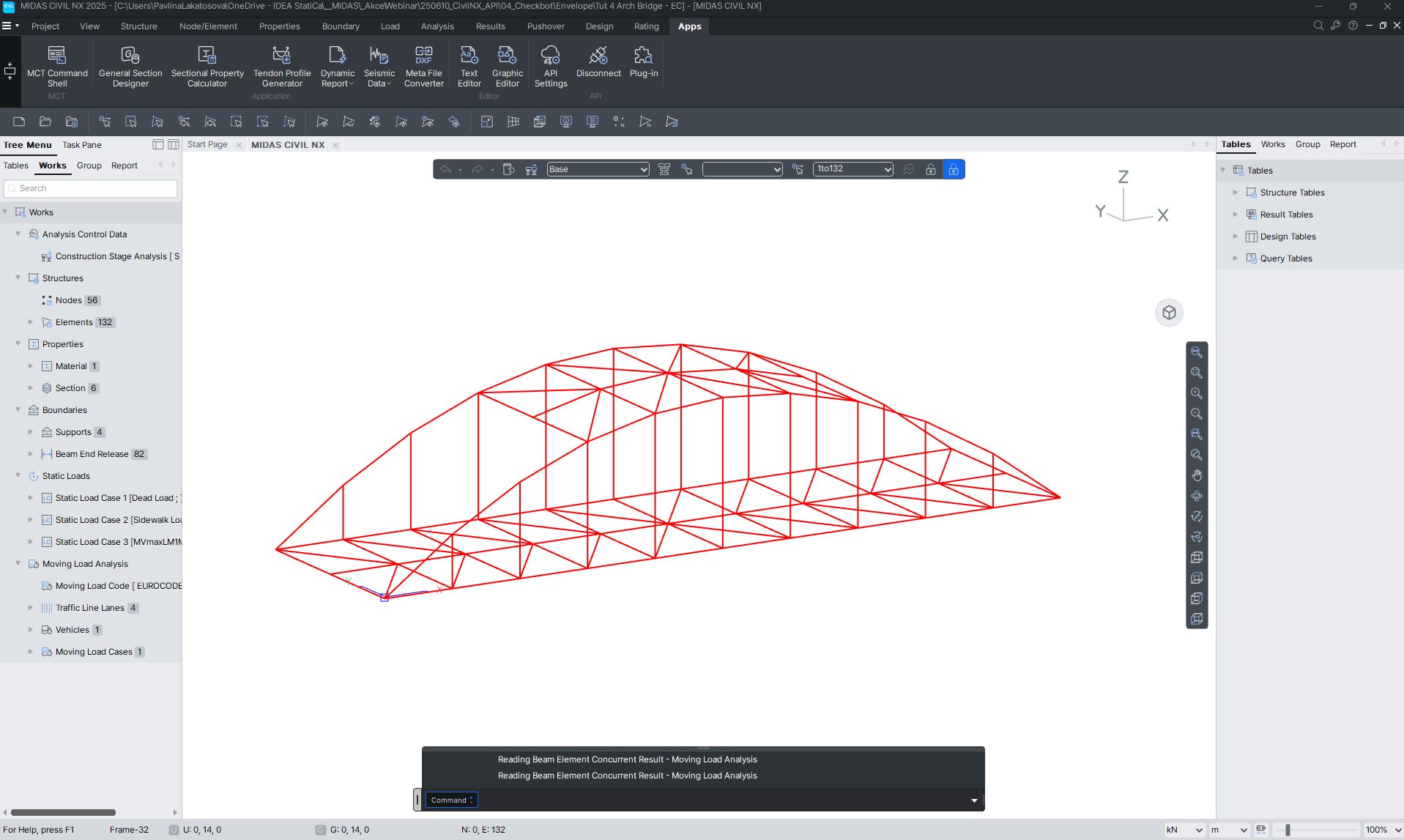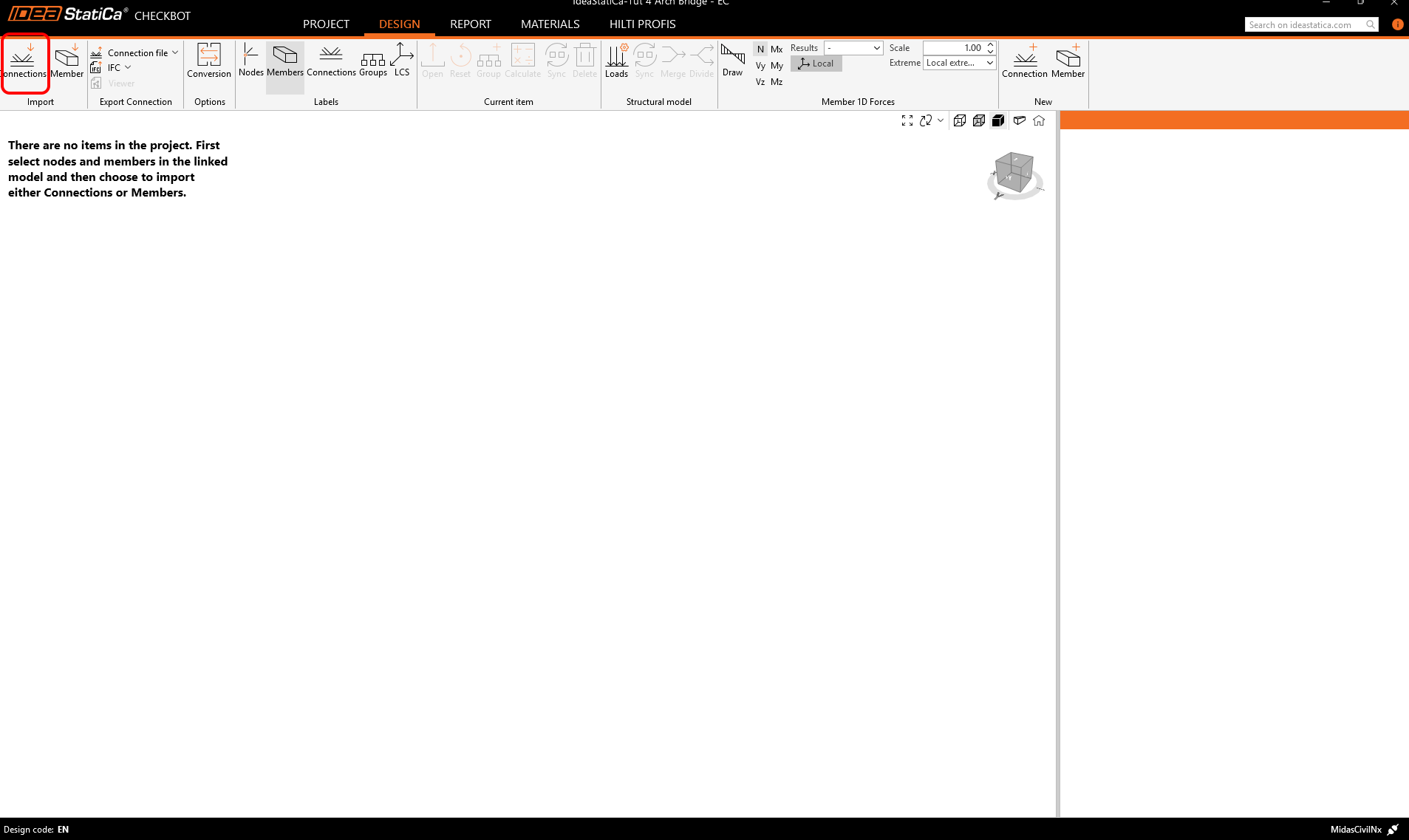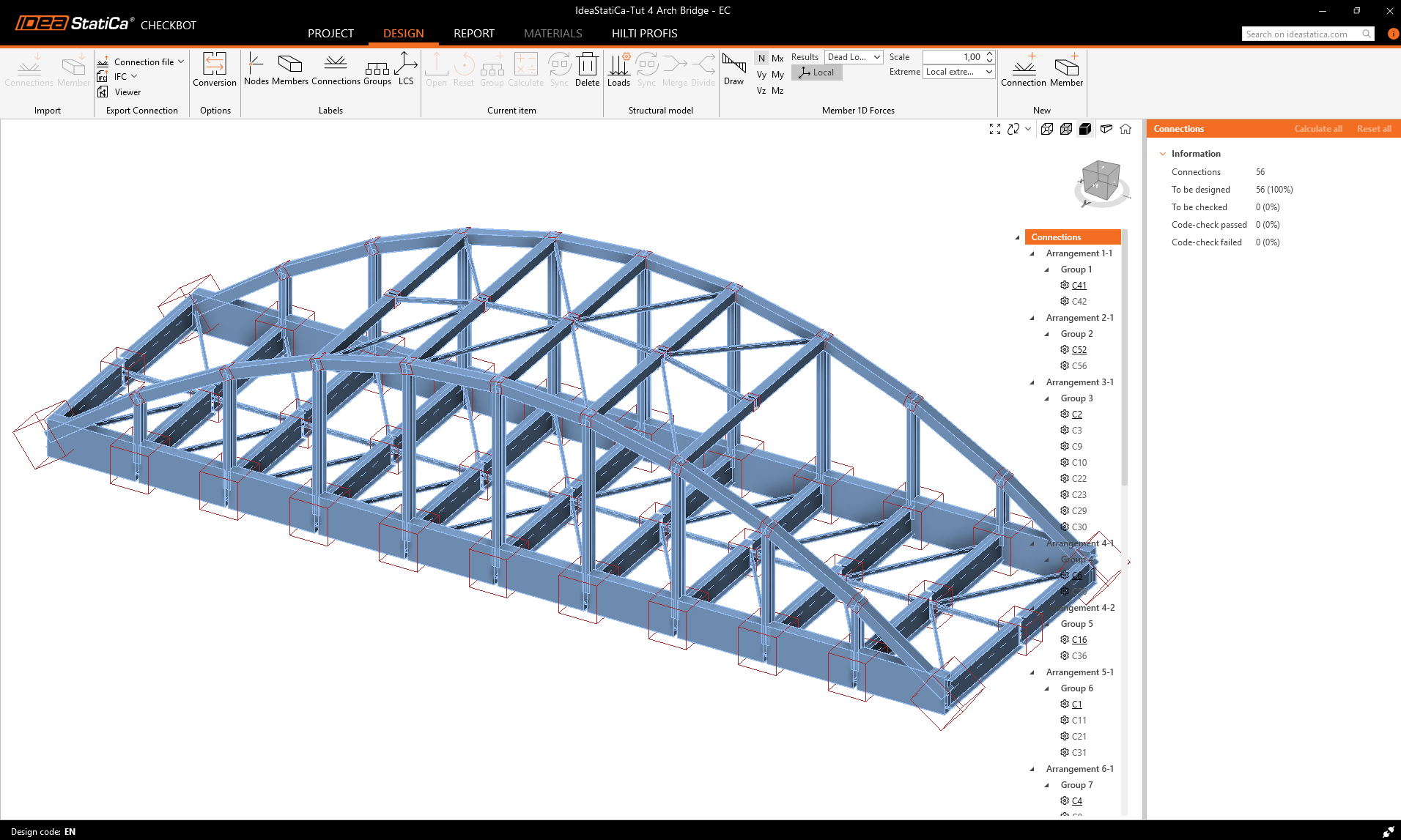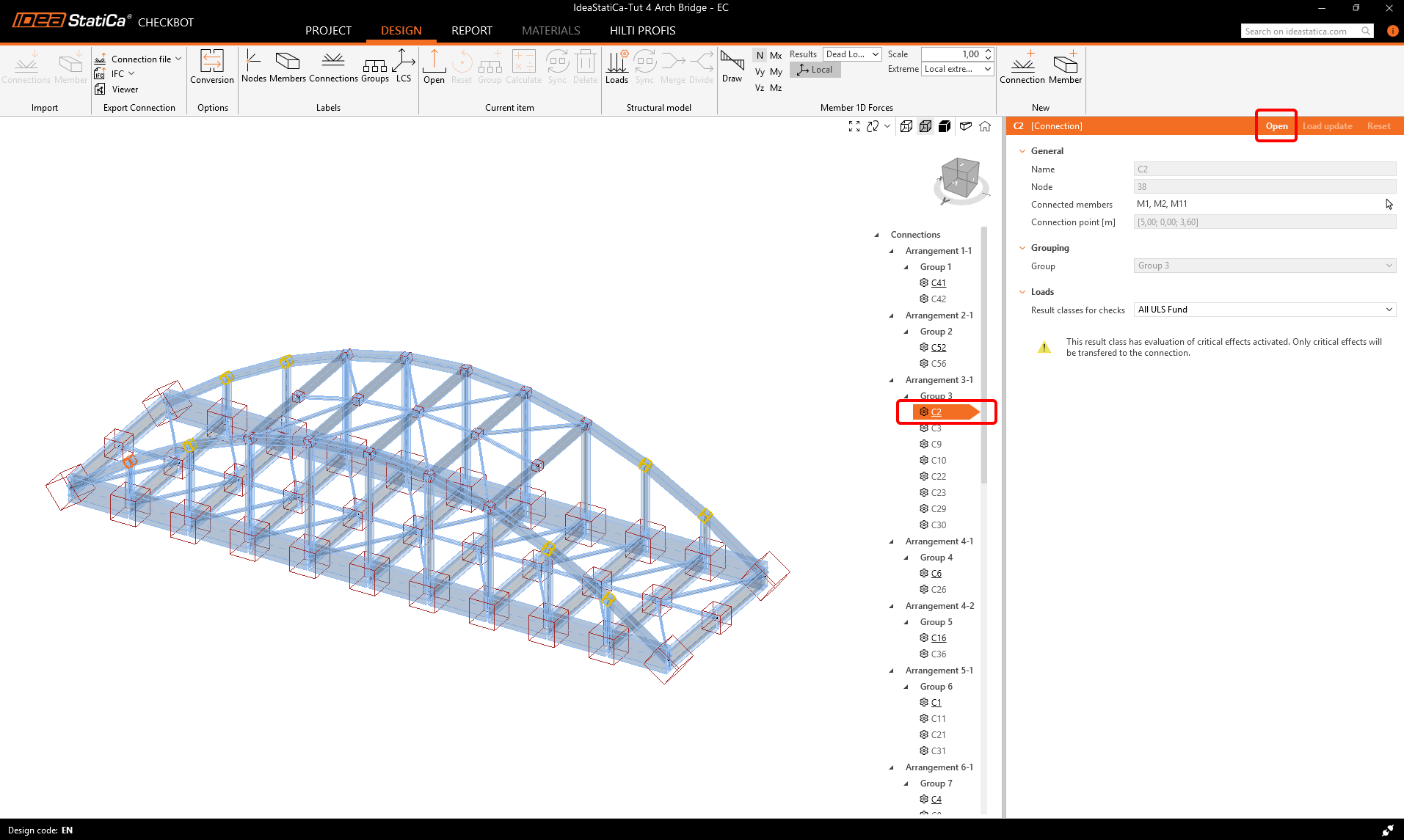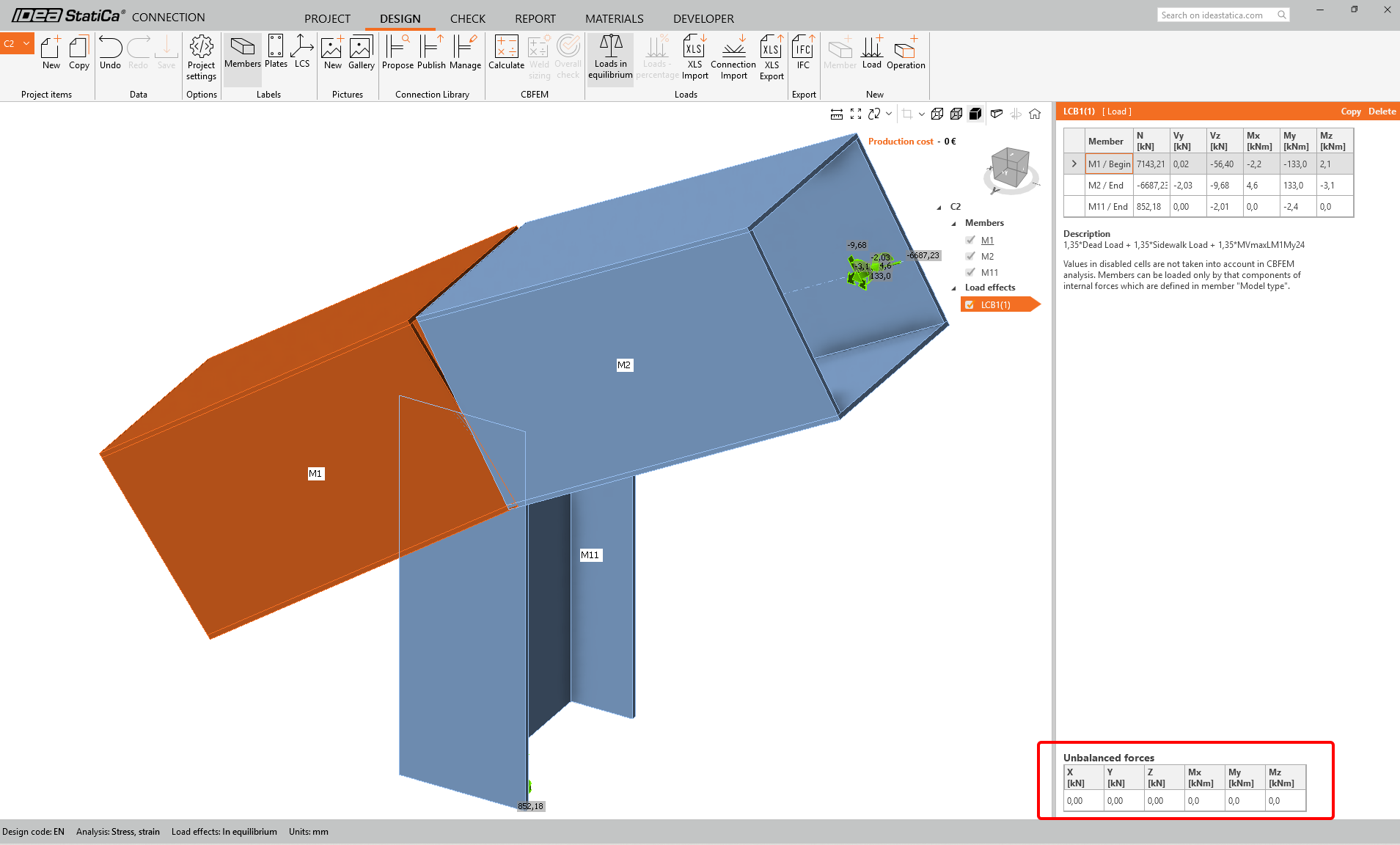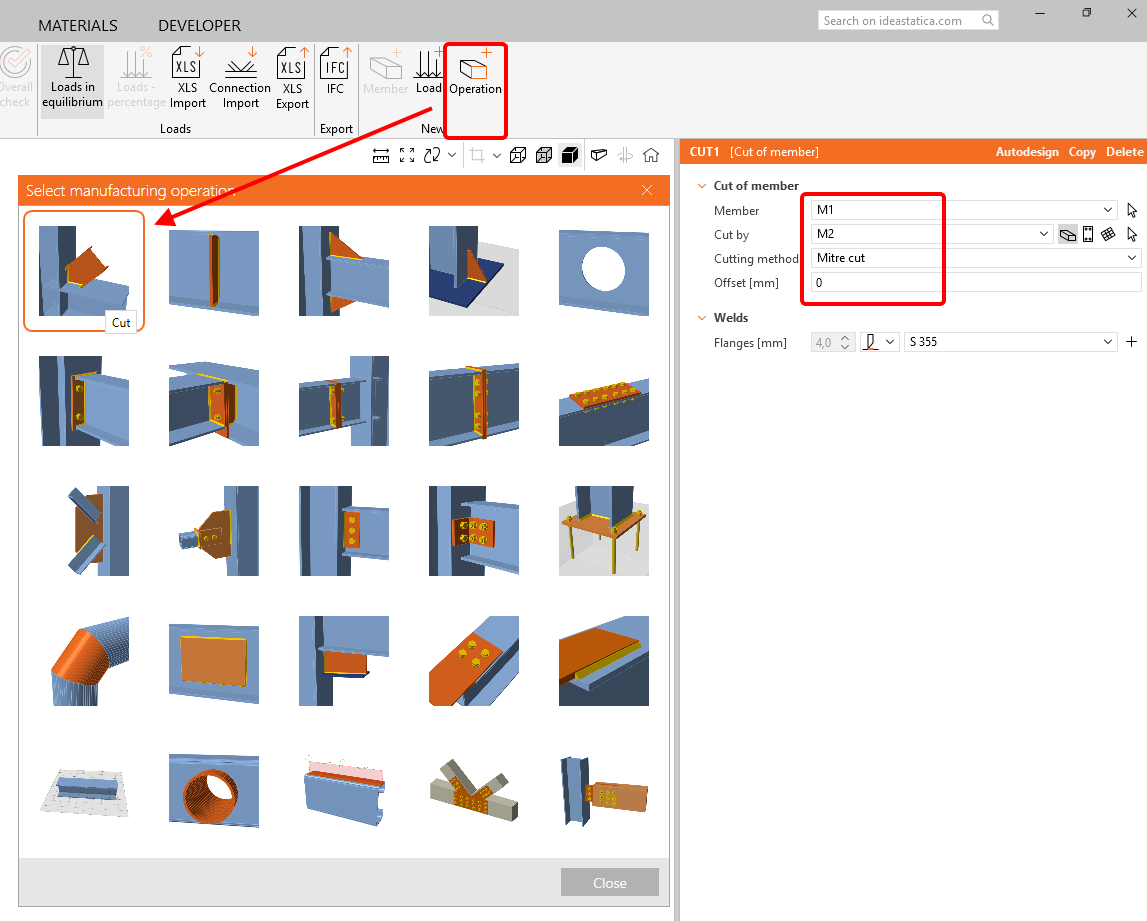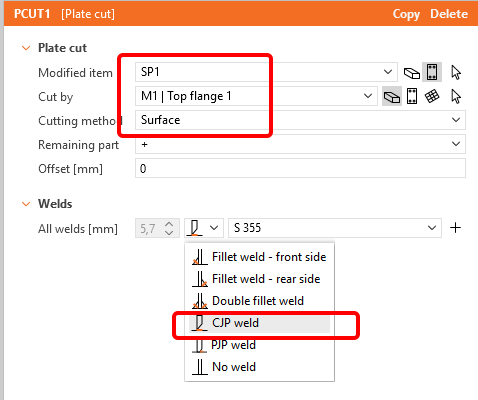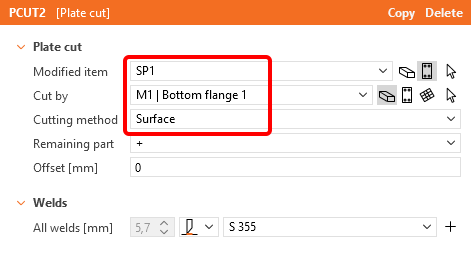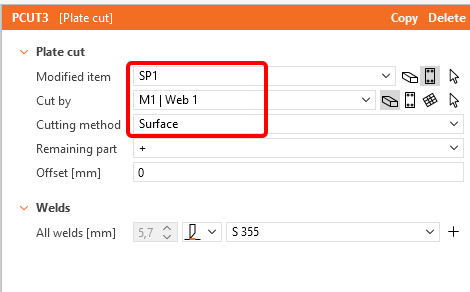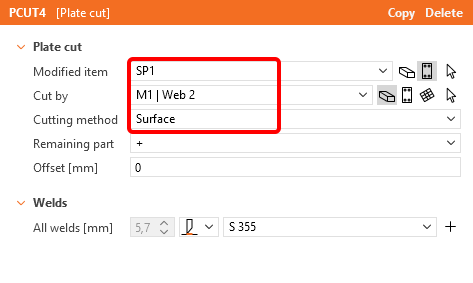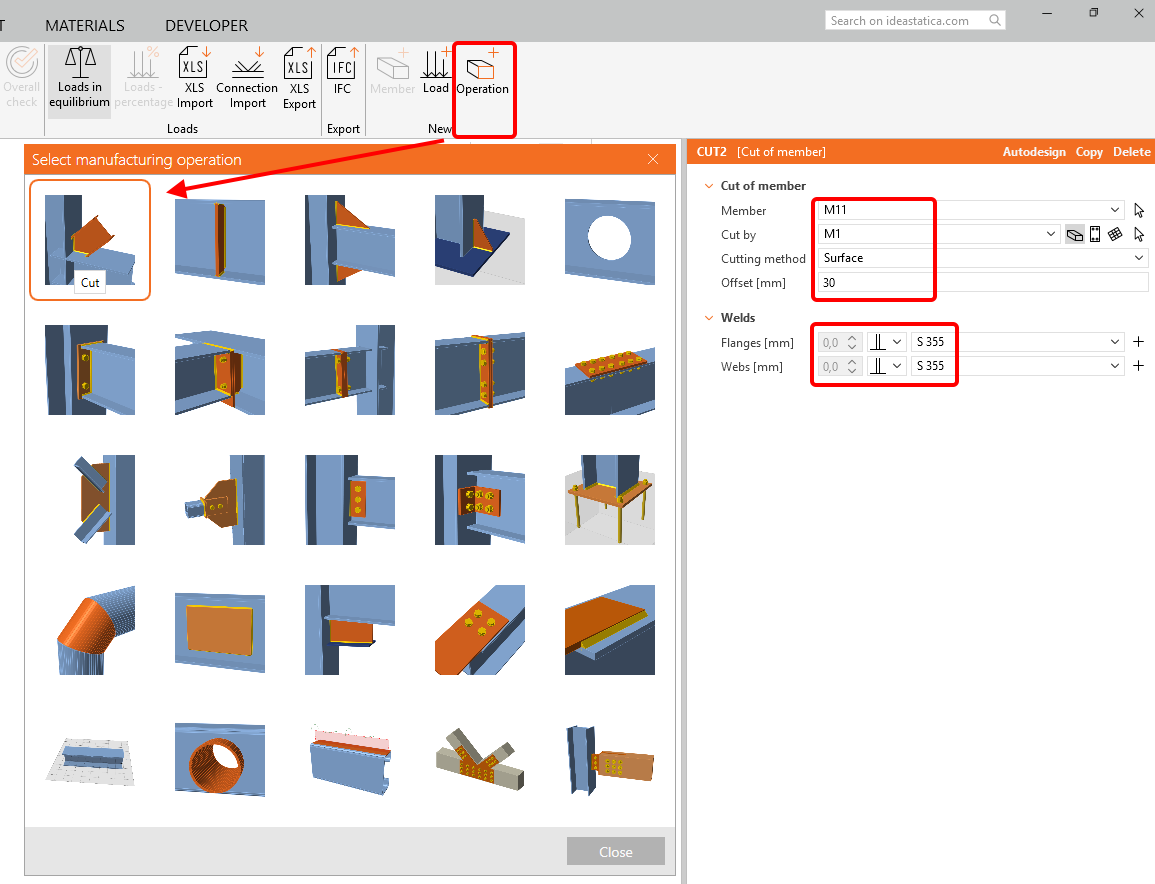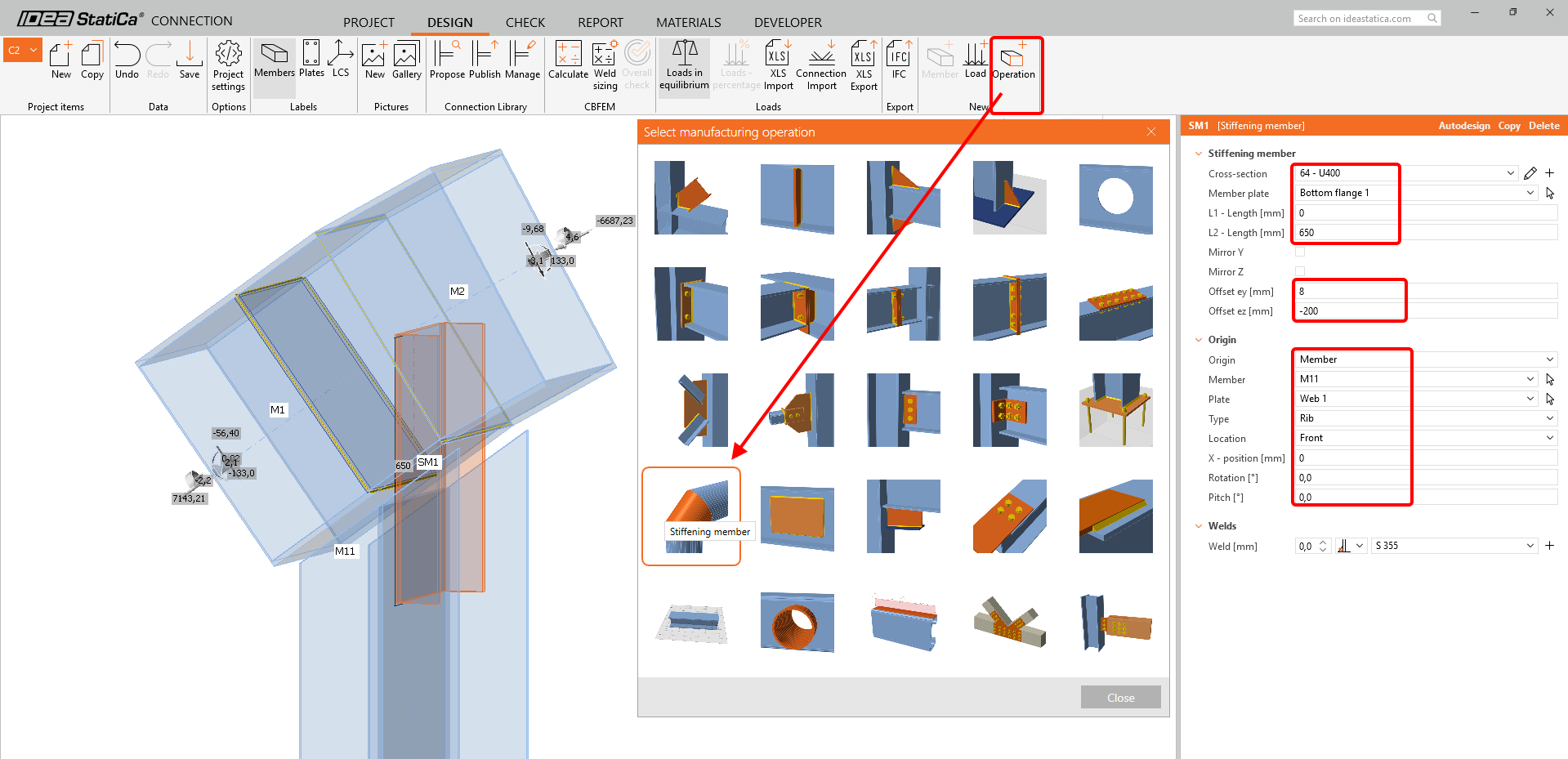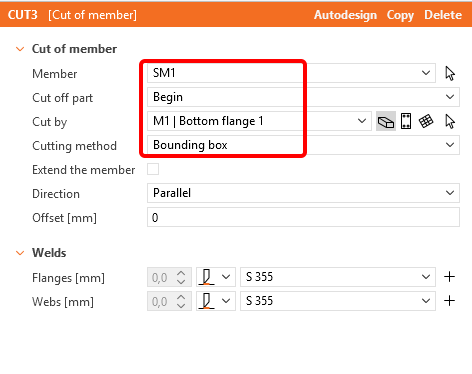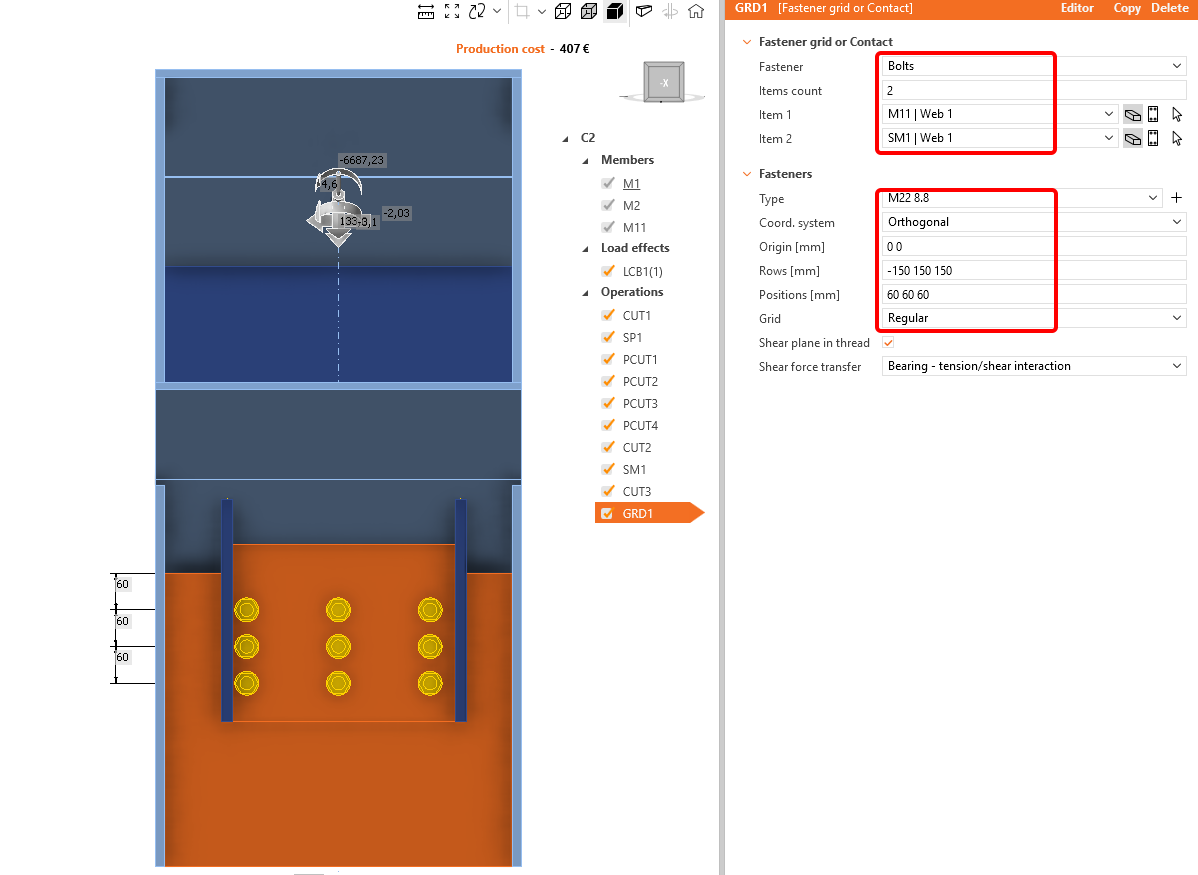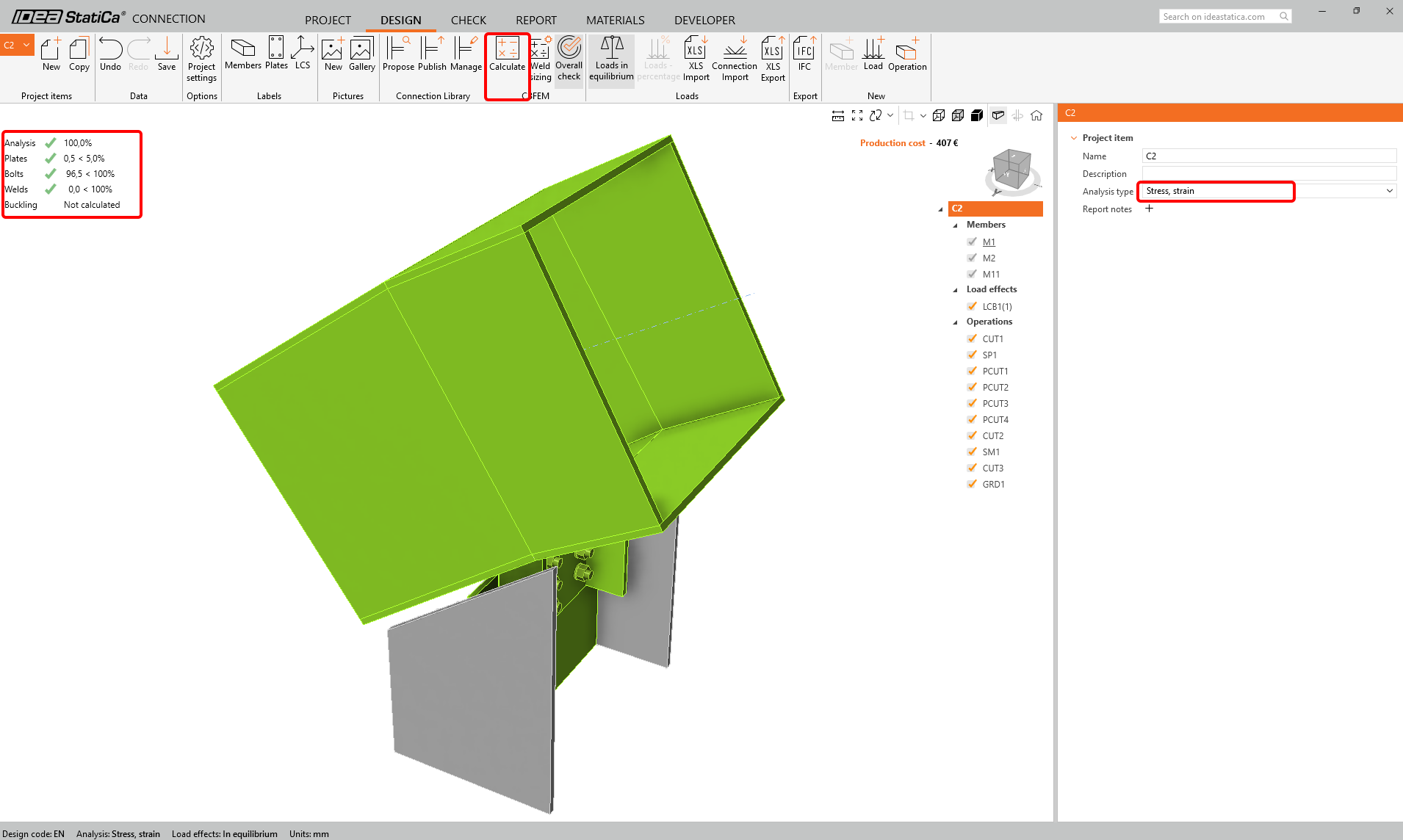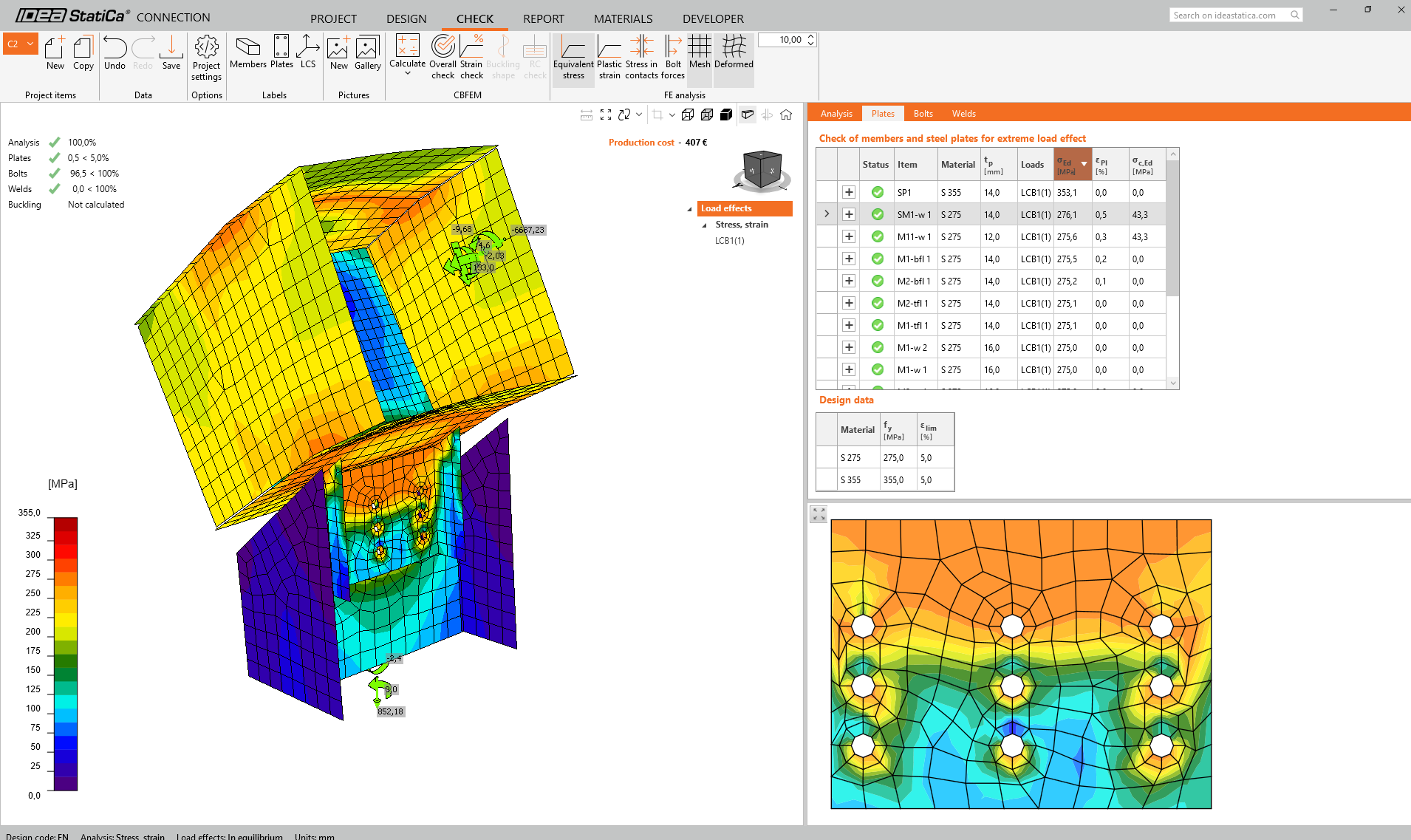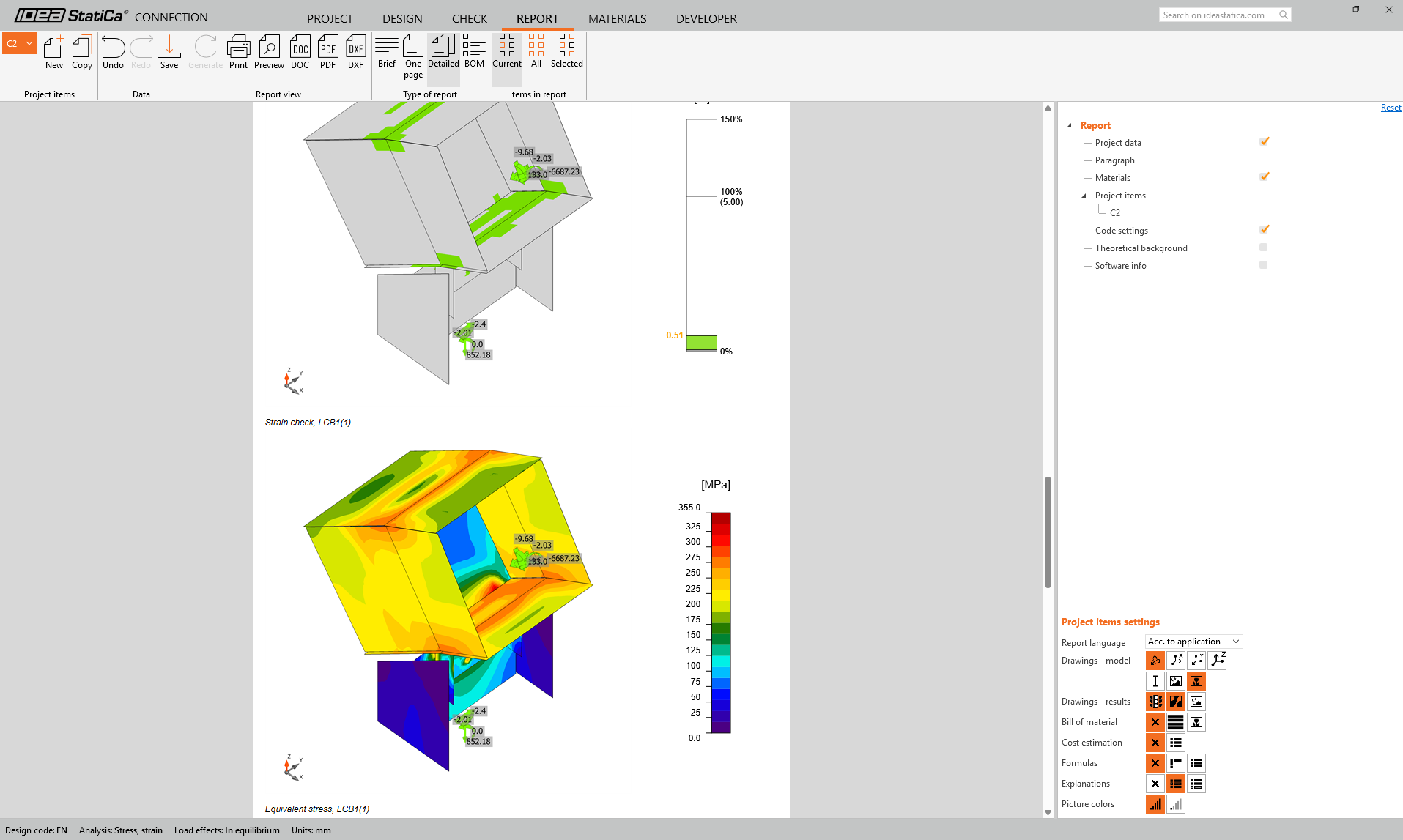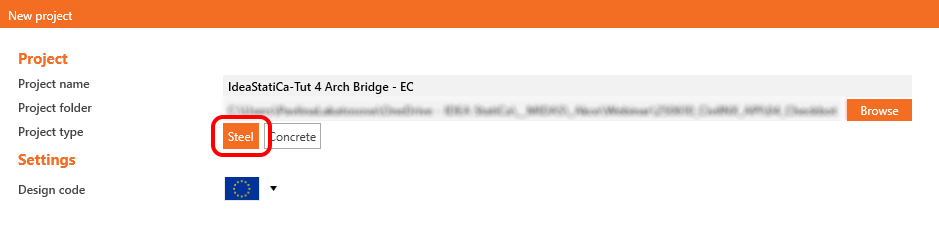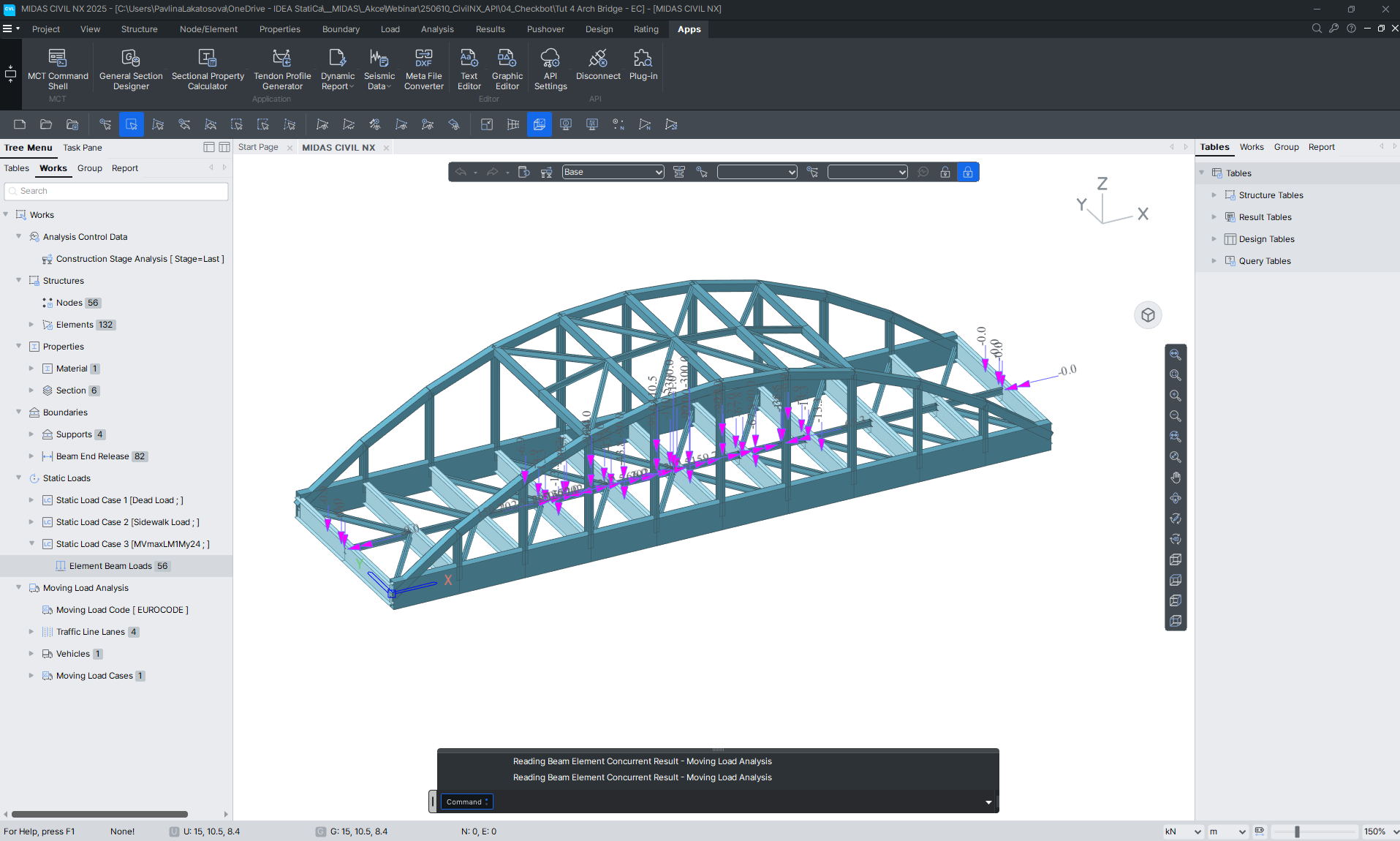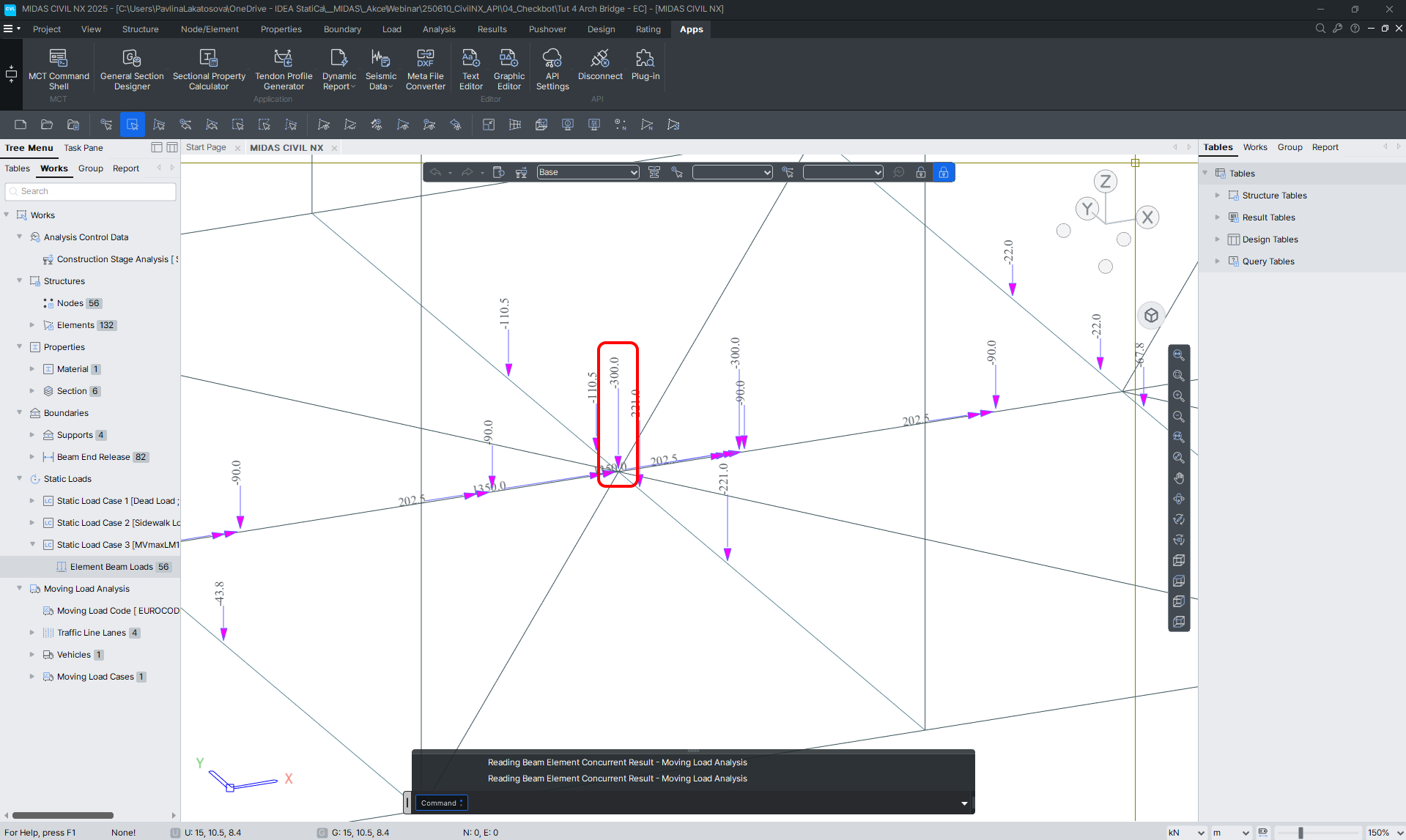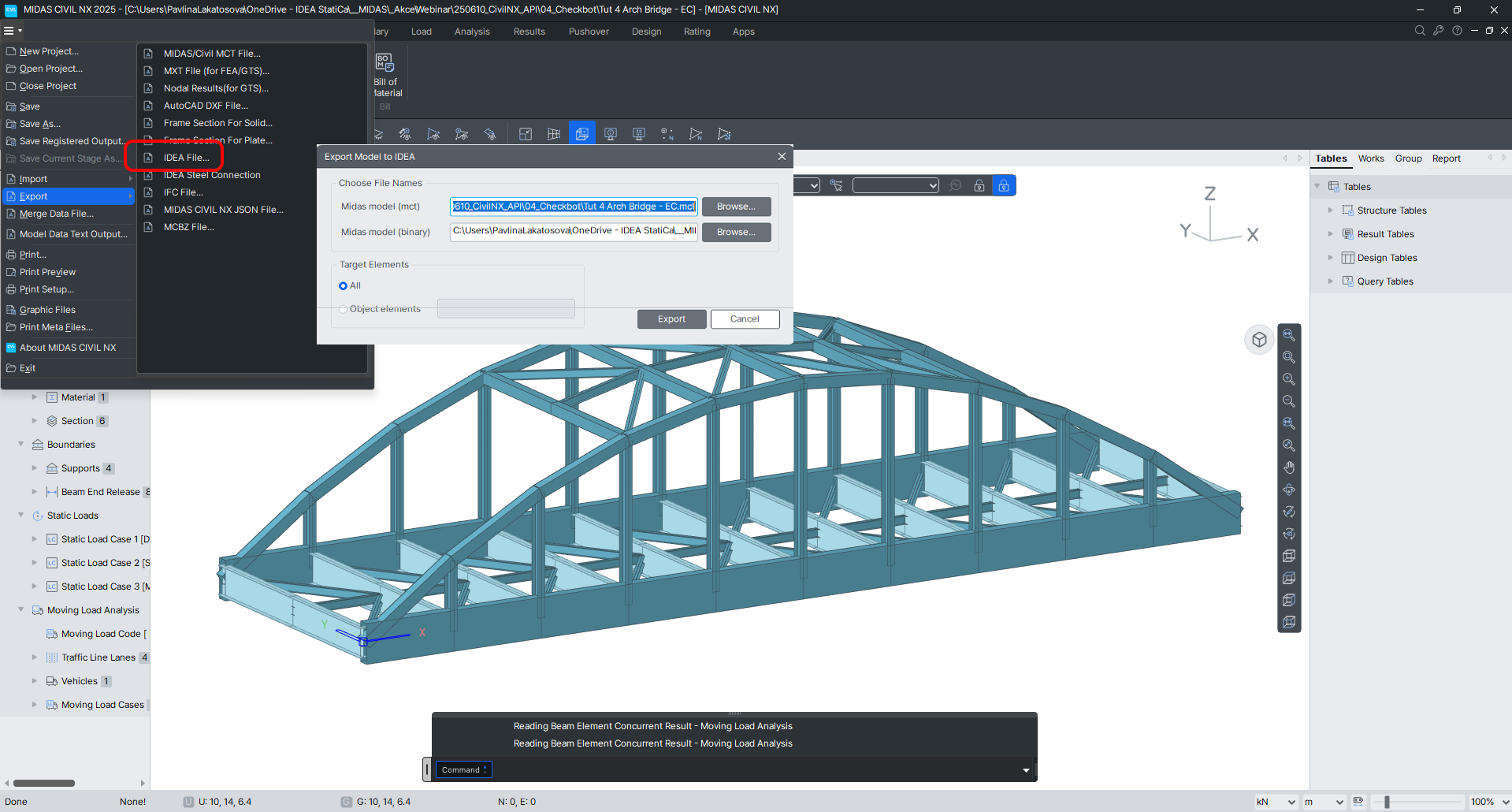Collegamento BIM MIDAS CIVIL NX per la progettazione di connessioni in acciaio
1 Attivazione
Dalla versione midas Civil NX 2024 e successive, è stata aggiunta l'API e, grazie a questa nuova possibilità, è stato creato il nuovo link a IDEA Statica Checkbot.
Nelle figure seguenti si può vedere come attivare il collegamento.
Premere SÌ quando il Controllo dell'account utente chiede l'autorizzazione ad apportare modifiche al dispositivo.
Installare il collegamento BIM midas Civil NX.
Successivamente, la nuova icona appare sul desktop.
Eseguire ora midas Civil NX e aprire il progetto nuovo o esistente.
Nella barra multifunzione, nell'ultima scheda APP, si trova Impostazioni API, dove sono indicati l'URL di base e la chiave MAPI. Al primo avvio, la chiave MAPI è vuota ed è essenziale generarla facendo clic sul pulsante Aggiorna. La chiave MAPI è unica per ogni utente e non dovrebbe essere condivisa con altri. Il pulsante Copia può essere utilizzato per copiarle.
Connettersi all'API.
L'API è connesso quando la scheda è cambiata in "Disconnetti".
Aprire IDEA to MIDAS CIVIL NX Integration Tool dal desktop e incollare l'URL di base e la chiave MAPI copiati dal progetto MIDAS CIVIL NX aperto (1). Quindi, convalidare (2) e connettersi a Civil NX (3). Successivamente, avviare Checkbot (4).
Selezionare il percorso del file MIDAS CIVIL NX attivo e aprirlo. È possibile scegliere entrambi i formati di file .mcb e .mcbz.
Creare un nuovo progetto in Checkbot.
La cartella Checkbot viene creata nella stessa cartella del progetto MIDAS CIVIL NX.
Successivamente, viene aperto un nuovo progetto. Checkbot è collegato a Civil NX (guardare l'angolo in basso a destra).
2 Importazione in Checkbot
Per prima cosa, eseguire l'analisi lineare in Civil NX per ottenere le forze interne.
Dopo l'analisi, è possibile importare l'intero modello. Per farlo, selezionare tutti gli elementi.
Fare clic sulla scheda Importazione connessioni.
L'intera struttura è stata importata.
In alternativa, le connessioni possono essere importate una per una, selezionando solo una o più connessioni. Le connessioni della stessa tipologia vengono ordinate in un'unica disposizione o gruppo.
Per ulteriori informazioni sul flusso di lavoro in Checkbot, consultare l'articolo Checkbot - flussi di lavoro BIM di massa.
3 Progettazione delle connessioni
Selezionare la connessione C2 (corrispondente al numero di nodo N2 in Civil NX) e fare clic sul pulsante Apri nella barra multifunzione.
La connessione in IDEA StatiCa Connection è aperta. Non ci sono forze sbilanciate, il che significa che il carico è in equilibrio. Questo è un passo essenziale per controllare la correttezza del modello.
Le operazioni saranno ora aggiunte al progetto del giunto. Per prima cosa, utilizzare l'operazione Taglia per i membri M1 e M2.
Aggiungere una piastra di irrigidimento al centro della sezione trasversale.
Quindi applicare l'operazione Taglia a tutti e quattro i lati dell'elemento M1.
Successivamente si procederà al taglio del membro M11 con una distanza di 30 mm.
Per collegare il nastro superiore con l'elemento M11, aggiungiamo un elemento di irrigidimento - U400.
Applicare l'operazione di taglio all'elemento di irrigidimento SM1 come mostrato in figura per collegarlo all'elemento M1.
L'ultima operazione è l'operazione Griglia di fissaggio o Contatto, in cui si aggiungono tre file di bulloni M22 8,8.
5 Verifica
Eseguire l'analisi. Si otterranno i risultati per tutti i componenti, come piastre, saldature, bulloni ed equazioni, secondo il codice che descrive tutti i risultati.
Osserviamo le sollecitazioni equivalenti sulle piastre ruotate sulla mesh e sulla forma deformata con la scheda, dove le sollecitazioni sono ordinate gradualmente dal massimo al minimo.
6 Relazione
Passiamo quindi alla scheda Relazione. IDEA StatiCa offre un report completamente personalizzabile da stampare o salvare in un formato modificabile. Il formato di stampa può essere PDF o doc.
Limitazioni note
- Per ora è possibile importare solo connessioni in acciaio (senza calcestruzzo).
- Tutti i nodi sono importati come connessioni.
Anche i nodi intermedi vengono importati come connessioni.
- Solo le combinazioni semplici.
La creazione delle combinazioni di carico in midas Civil NX si basa sulla combinazione di combinazioni precedentemente definite (Add e Envelope). Per ora, BIM link non consente l'importazione di queste combinazioni multilivello, ma permette di importare solo due tipi di combinazioni di carico "a livello singolo":
- Combinazione Add di base - significa combinazioni lineari di soli casi di carico individuali. Non è possibile includere nella combinazione importata alcuna combinazione di aggiunta, combinazione di inviluppo, carico mobile o carico di assestamento.
- Combinazione di inviluppo di base - indica un semplice inviluppo di soli casi di carico individuali. Non è possibile includere nella combinazione importata alcuna combinazione di aggiunta, combinazione di inviluppo, carico mobile o carico di assestamento.
Ad esempio, nel caso del carico mobile, l'utente deve creare un caso di carico lineare che provochi forze interne estreme nella connessione (ad esempio con la funzione Moving Load Tracer) e poi utilizzare questo caso di carico nella combinazione di aggiunta.
Nel nostro tutorial, il caso di carico lineare in movimento per il nodo 16 e il momento flettente massimo My nell'elemento 24 sono stati creati per la combinazione LCB1.
- I carichi nodali non vengono importati; è disponibile solo l'importazione delle forze interne.
Questa limitazione potrebbe causare forze sbilanciate nella connessione a causa dell'inserimento dei carichi nodali direttamente nel nodo, che in pratica non creano forze interne sulle membrature.
Nota importante
Civil NX consente ancora l'esportazione in IDEA StatiCa BIM per la verifica dettagliata delle sezioni in calcestruzzo.
Collegamento BIM a IDEA StatiCa - Příklad